Introduction alphanumérique de base – Casio KL-100E Manuel d'utilisation
Page 11
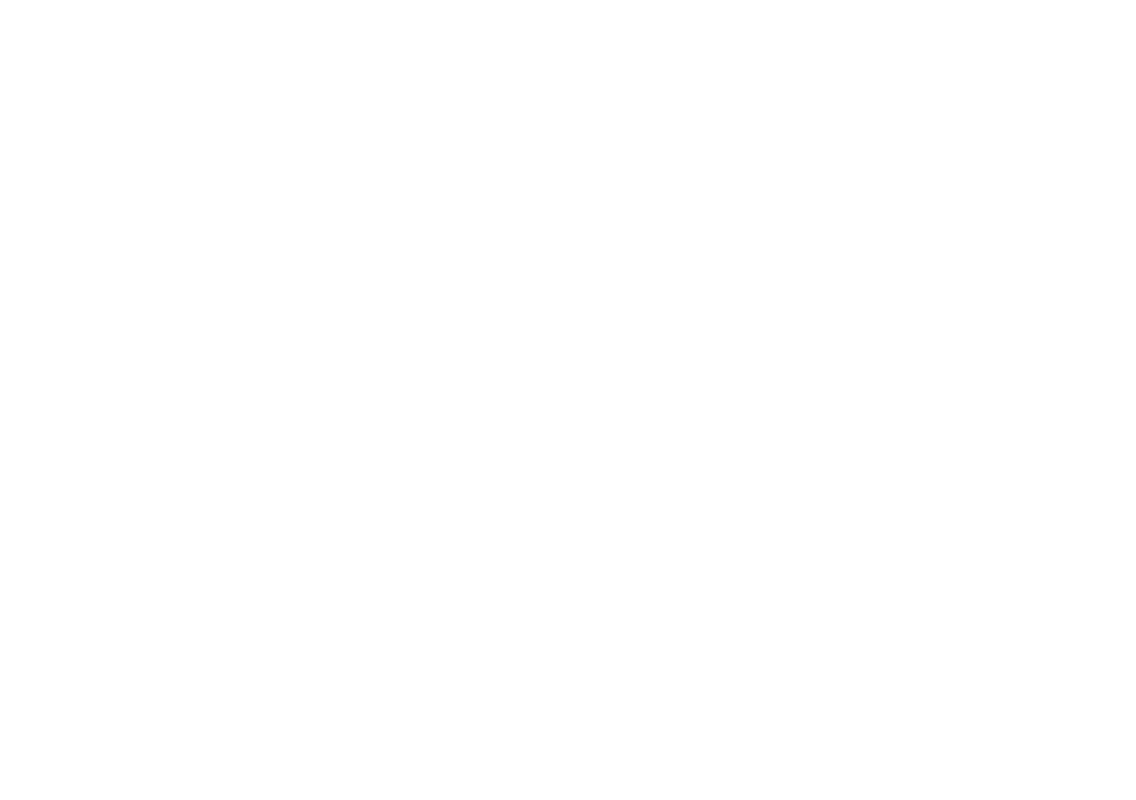
F-10
• Indicateur d’impression de tampon
Cet indicateur apparaît lorsque l’imprimante d’étiquettes est réglée pour une
impression de tampon. Les étiquettes que vous créez avec l’impression de
tampon peuvent être placées sur un porte-tampon disponible en option, puis
utilisées comme tampon pré-encré.
• Indicateur d’impression à image inversée
Cet indicateur apparaît lorsque l’imprimante d’étiquettes est réglée pour une
impression à image inversée. L’impression est normale (image non inversée)
lorsque cet indicateur n’est pas affiché.
• Indicateur d’avance manuelle
Cet indicateur apparaît lorsque vous utilisez l’avance manuelle au lieu de l’avance
automatique. L’avance automatique est en effet lorsque cet indicateur ne se
trouve pas sur l’affichage.
Important!
• Après avoir terminé l’impression lorsque vous utilisez l’avance manuelle,
appuyez toujours sur FUNCTION puis sur PRINT (FEED) pour faire avancer
la bande avant de la couper. Sinon, vous couperez une partie du texte imprimé.
• Indicateur de bande de 6 mm
Cet indicateur apparaît lorsque vous procédez comme décrit page 9 pour
spécifier que vous utilisez une bande de 6 mm. Aucun indicateur n’est affiché
lorsque vous utilisez une bande d’autre largeur (9 mm, 12 mm, 18 mm).
• Curseur
Le curseur indique la position d’introduction suivante. Tout caractère que vous
introduisez apparaît au point où le curseur est situé.
• Marques de position des caractères
Ces marques montrent où les caractères apparaîtront lorsque vous les
introduisez. Cette partie de l’affichage est toujours vide à la mise sous tension.
Introduction alphanumérique de base
Les opérations suivantes vous indiquent les procédures de base pour introduire
des lettres et des chiffres. Nous expliquerons la procédure en introduisant les
caractères suivants sur l’écran initial par défaut à la mise sous tension.
ABXYZ Computer Company
1234567890
• Indicateur de fonction
Cet indicateur apparaît lorsque vous appuyez sur la touche FUNCTION. Une
pression sur une touche pendant que cet indicateur se trouve sur l’affichage fait
s’exécuter la fonction marquée au-dessus de cette touche.
• Indicateur de positionnement du clavier
Cet indicateur apparaît lorsque vous appuyez sur la touche SHIFT. Pendant
que cet indicateur se trouve sur l’affichage, le clavier est modifié et les touches
de lettres introduisent des caractères alphabétiques en majuscules. Les touches
numériques introduisent les symboles de ponctuation marqués dans le coin
droit supérieur des touches.
Si à la fois l’indicateur de mode majuscules et l’indicateur de positionnement du
clavier se trouvent sur l’affichage, le clavier est réglé pour l’introduction de
minuscules.
Le clavier est automatiquement relâché (et l’indicateur de positionnement
disparaît) aussitôt que vous introduisez un caractère.
• Indicateur de code
Cet indicateur apparaît lorsque vous appuyez sur la touche CODE. Pendant
que cet indicateur se trouve sur l’affichage, les touches numériques 1 à 0
introduisent les accents marqués au-dessus des touches et les touches U, O,
P, A, S, J, K, L, Z, C et N introduisent les caractères spéciaux indiqués dans
leur coin droit inférieur.
Le clavier redevient automatiquement normal (et l’indicateur de code disparaît)
aussitôt que vous introduisez un accent.
• Indicateur de mode majuscules
Cet indicateur apparaît lorsque l’imprimante d’étiquettes est dans le mode
majuscules. Toutes les lettres que vous introduisez dans ce mode sont en
majuscules. Lorsque l’indicateur de mode majuscules ne se trouve pas sur
l’affichage, toutes les lettres sont introduites en minuscules.
Notez que l’imprimante d’étiquettes reste dans le mode majuscules jusqu’à ce
que vous appuyiez de nouveau sur la touche CAPS.
Si à la fois l’indicateur de mode majuscules et l’indicateur de positionnement du
clavier se trouvent sur l’affichage, le clavier est réglé pour l’introduction de
minuscules.
• Indicateurs d’effet
Ces indicateurs pointent vers l’effet de caractères qui est actuellement utilisé.
Vous pouvez sélectionner dégradé, soulignement ou encadrement.